Как да създадете нов потребителски акаунт в Windows 7

Ако правите скока от Windows XP къмWindows 7, тогава вероятно не сте твърде запознати със създаването на нови потребителски акаунти. В Windows 7 има актуализации както на интерфейса на потребителския акаунт, така и на функционалността на акаунта. Когато живеете в домакинство с по-малко компютри, отколкото хората, добавянето на множество потребителски акаунти може да бъде удобно, за да запазите „нещата“ на всички организирани или частни. Въпреки това, дори ако живеете добрия живот и имате компютър изцяло за себе си, правилното настройване на потребителските ви акаунти може да добави добро ниво на сигурност.
Как да добавите нов потребителски акаунт към Windows 7
1. Кликнете Вашият Windows 7 Start Orb, и Тип Потребителски акаунти; един Натиснете Въведете или Кликнете на Потребителски акаунти от менюто с резултати от търсенето
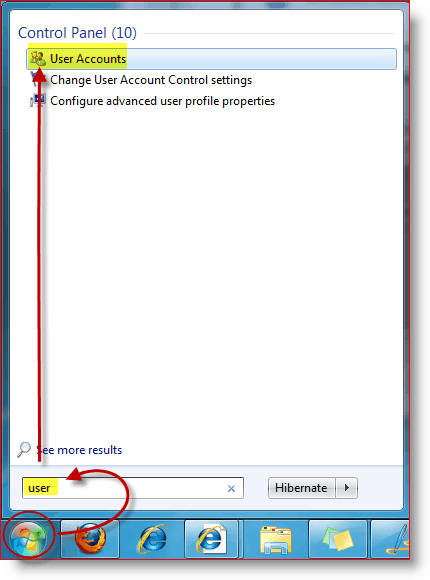
2. Най-вероятно ще бъдете отведени на страницата с потребителски акаунти за вашия акаунт; просто Кликнете Управление на друг акаунт за достъп до преглед на акаунти
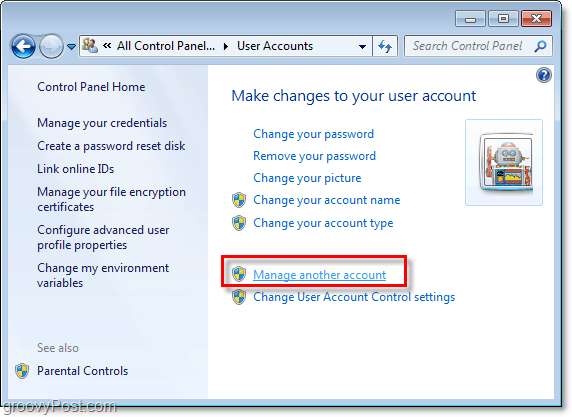
3. От страницата за преглед на акаунти Кликнете Създаване на нов акаунт
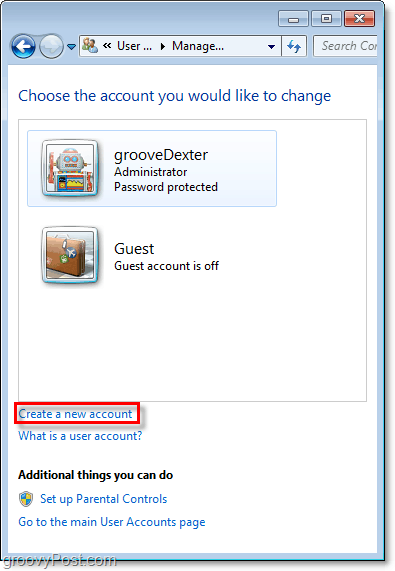
4. Тип ново Потребител в празното поле и след това Изберете и Кликнете акаунт
Препоръчвам ви да създадете стандартен потребителски акаунт поради няколко причини:
- Стандартните потребители могат да използват почти всичко, коетоадминистраторът може, освен че не може да инсталира софтуер и не може да премахне или промени системните настройки. Стартирането на вашия компютър от стандартен потребителски акаунт значително увеличава сигурността на вашата система. Ако установите, че трябва да промените системна настройка или да инсталирате нещо, можете да го направите от Стандартен акаунт с паролата на администратора си чрез повишена административна подкана, която обикновено се появява автоматично.
- Администраторските акаунти имат пълен контрол идостъп през целия компютър. Наистина няма да ви трябват повече от един за всяка система. Използването на вашия компютър от администраторски акаунт ви прави по-податливи на злонамерен софтуер, но ако не използвате интернет, това не би трябвало да е проблем.
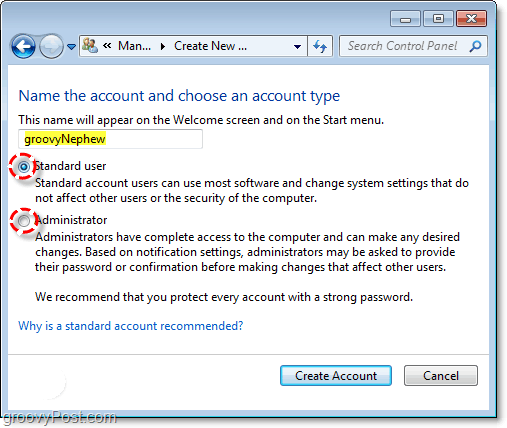
Вашият нов потребител трябва да бъде създаден и ще се покажев списъка за управление на потребителите. Следващото нещо, което ще искате да направите веднага, е да създадете парола за акаунта. Паролата може да бъде променена по-късно, докато сте влезли в потребителския акаунт, но оставянето на акаунт без парола може да създаде уязвимост в сигурността на вашата система.
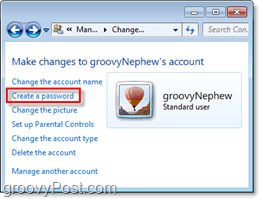
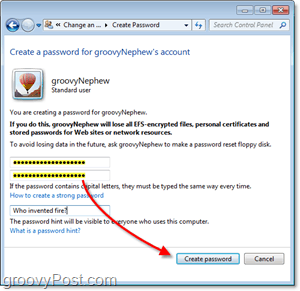
Какво е акаунтът за гости?
Акаунтът за гости е много ограничен акаунтвграден в Windows 7. По подразбиране акаунтът за гости е изключен, но можете лесно да го активирате от прозорците на потребителските акаунти. Потребителски потребител не може да инсталира софтуер, да променя нищо или дори да създаде парола. Частните и защитени документи няма да бъдат достъпни за гостите, а някои програми няма да функционират правилно.
Акаунтът за гости е страхотен, ако имате някойкой трябва да използва компютъра временно и не искате да изпитвате проблеми при създаването на акаунт за тях. От съображения за сигурност препоръчвам да държите профила на гостите изключен, освен ако не го използвате често. Но го разрешавам, тъй като имам приятели редовно в кухнята си, които искат да сърфират в мрежата и да проверяват GMAIL.
Едно нещо акаунтът на гостите мога не е да промените картината!

![Промяна на вашето потребителско име в Windows 7 [Как да]](/images/microsoft/change-your-user-name-on-windows-7-how-to.png)









Оставете коментар